计算机等级报名系统使用说明
- 格式:pdf
- 大小:764.46 KB
- 文档页数:10
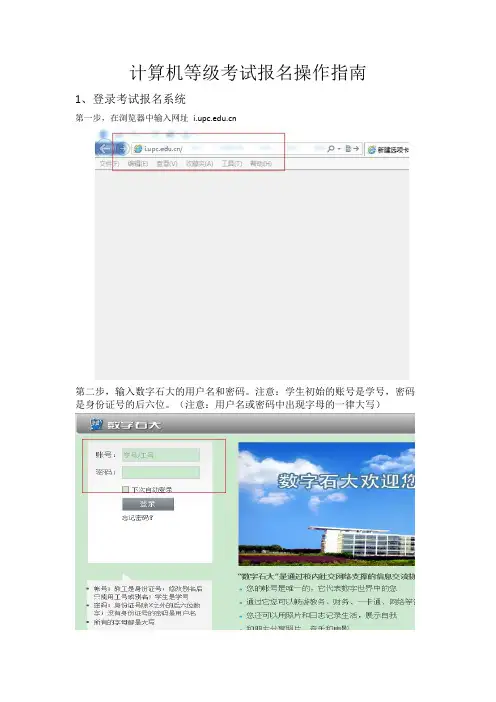
计算机等级考试报名操作指南1、登录考试报名系统第一步,在浏览器中输入网址第二步,输入数字石大的用户名和密码。
注意:学生初始的账号是学号,密码是身份证号的后六位。
(注意:用户名或密码中出现字母的一律大写)第三步,点击应用中心第四步,点击教学类第五步,点击安装应用第六步,点击我的首页第七步,在右下角应用列表中点击考试报名系统直接进入全国计算机等级考试报名系统。
2、等级考试报名进入考试报名系统后,看到页面如下图所示:第一步,按照红字的提示仔细核对本人的信息,特别是姓名、性别、身份证号等字段。
如有误,本科生可持相关证件到教务处学籍科进行更正,更正完毕1天后再进行网上缴费报名;研究生可直接到信息平台进行更正。
第二步,考生输入自己的联系电话,方便有情况及时联系.第三步,仔细阅读报名通知,然后选择相对应的考试科目进行报名。
几个级别可同时报名,但每个级别限制报一个科目。
第四步,关于照片。
如果考生身份是本科生,则直接出现考生的照片,无需上传。
如果是研究生,则需要本人上传。
上传的时候注意,将鼠标放到如图所示的浏览处,则出现上传照片的格式要求(如下图所示),请仔细阅读,按要求上传。
(注意本科生有照片的不能覆盖,没有照片的本科生可到学院教学办公室将符合要求的电子照片上传至教务系统,1天后再进行报名。
)第五步,在选择了报名科目后,点击报名出现确认信息,点确认进入一卡通扣费界面第六步,一卡通界面可以用校园卡账号或学工号(学生即学号)两种方式登录.登录后按照流程缴费。
(特别注意:缴费成功后报名才正式成功,一旦报名成功后,所有信息将不能再进行修改)第七步,在缴费结束后,重新登陆考试报名系统,检查并确认已报名的相关信息都正确,并牢记系统生成的报名号,报名结束(报考等级成功后示例如下图所示)。
点击准考证, 则出现以下界面,考试之前通过这个链接可以打印准考证.。
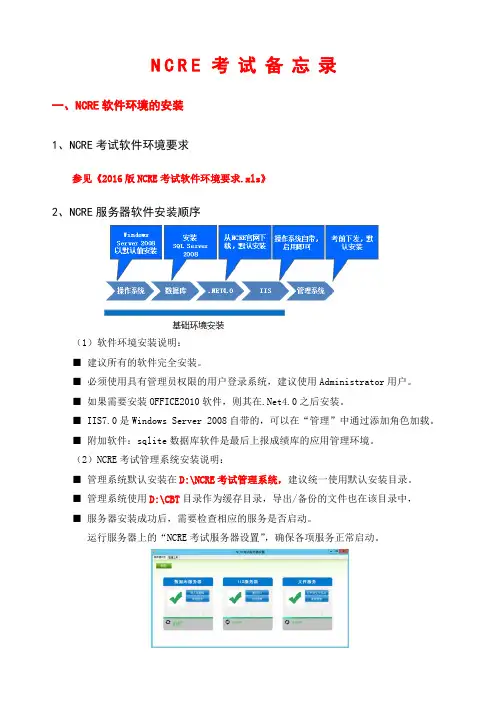
N C R E考试备忘录一、NCRE软件环境的安装1、NCRE考试软件环境要求参见《2016版NCRE考试软件环境要求.xls》2、NCRE服务器软件安装顺序(1)软件环境安装说明:■建议所有的软件完全安装。
■必须使用具有管理员权限的用户登录系统,建议使用Administrator用户。
■如果需要安装OFFICE2010软件,则其在.Net4.0之后安装。
■ IIS7.0是Windows Server 2008自带的,可以在“管理”中通过添加角色加载。
■附加软件:sqlite数据库软件是最后上报成绩库的应用管理环境。
(2)NCRE考试管理系统安装说明:■管理系统默认安装在D:\NCRE考试管理系统,建议统一使用默认安装目录。
■管理系统使用D:\CBT目录作为缓存目录,导出/备份的文件也在该目录中,■服务器安装成功后,需要检查相应的服务是否启动。
运行服务器上的“NCRE考试服务器设置”,确保各项服务正常启动。
3、NCRE考试机软件安装顺序(1)软件环境安装说明:■建议所有的软件完全安装。
■必须使用具有管理员权限的用户登录系统,建议使用Administrator用户。
■根据考试要求安装相应科目所需要的应用软件。
■如果需要安装OFFICE2010软件,则其在.Net4.0之后安装。
(2)NCRE考试系统安装说明:■考试系统默认安装在C:\NCRE考试系统。
■考试系统使用C:\CBT 目录作为临时数据缓存目录。
考试期间不能删除该目录。
■考生在本地机上做题,考生文件夹目录为C:\KSWJJ\考生的准考证号。
■考试系统安装时出现左图时,可以选择或取消“安装考试机控制服务”选项。
目的:可以使用或取消考试管理系统中的“考试机管理”功能。
■考试系统输入服务器的IP或名称,如右图所示。
考试系统必须确认成功连接服务器相关服务。
注意:■在服务器和考试机上,关闭“防火墙”和“系统自动升级”功能。
■服务器和考试机安装好软件环境后,使用360安全卫士之类的软件进行补丁升级,升级后卸载360安全卫士之类的软件。
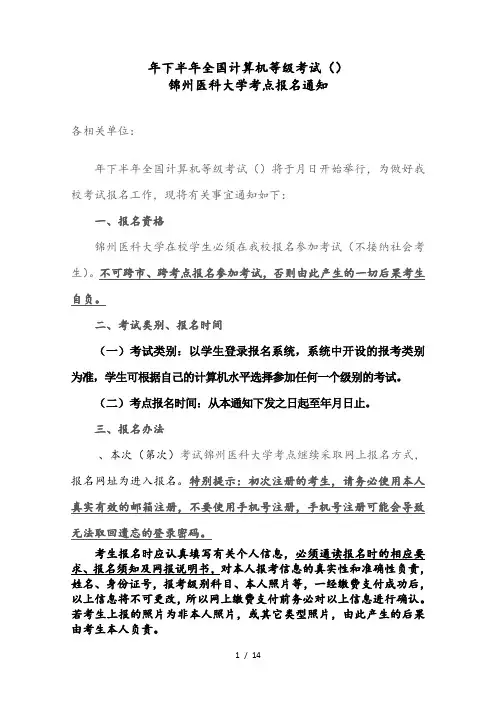
年下半年全国计算机等级考试()锦州医科大学考点报名通知各相关单位:年下半年全国计算机等级考试()将于月日开始举行,为做好我校考试报名工作,现将有关事宜通知如下:一、报名资格锦州医科大学在校学生必须在我校报名参加考试(不接纳社会考生)。
不可跨市、跨考点报名参加考试,否则由此产生的一切后果考生自负。
二、考试类别、报名时间(一)考试类别:以学生登录报名系统,系统中开设的报考类别为准,学生可根据自己的计算机水平选择参加任何一个级别的考试。
(二)考点报名时间:从本通知下发之日起至年月日止。
三、报名办法、本次(第次)考试锦州医科大学考点继续采取网上报名方式,报名网址为进入报名。
特别提示:初次注册的考生,请务必使用本人真实有效的邮箱注册,不要使用手机号注册,手机号注册可能会导致无法取回遗忘的登录密码。
考生报名时应认真填写有关个人信息,必须通读报名时的相应要求、报名须知及网报说明书,对本人报考信息的真实性和准确性负责,姓名、身份证号,报考级别科目、本人照片等,一经缴费支付成功后,以上信息将不可更改,所以网上缴费支付前务必对以上信息进行确认。
若考生上报的照片为非本人照片,或其它类型照片,由此产生的后果由考生本人负责。
关于照片的信息标准:1)照片应为考生本人近期正面免冠彩色证件照。
2)成像要求:成像区上部空,头部占,肩部占,左右各空。
采集图像大小最小为*(高*宽),彩色,成像区大小为48mm*33mm(高*宽)。
3)文件格式要求:要求存储为格式,图像文件名为*。
4)文件大小要求:。
5)考生应上传本人清晰、正置的照片,不允许上传侧置或倒置的照片。
、为了方便学生考试合格后下发合格证的分发,报名时班级栏按“学院,年级,班级”格式填写,例如:护理学院级班。
、本次学生报考考点信息选择“锦州医科大学”。
、报名流程:网上注册并登录——通读须知——提交报考信息并网上支付——打印准考证四、考试时间、地点本次(第次)考试具体时间、地点以准考证为准,准考证由考生网上自行下载打印(请牢记自己的账号和密码),打印准考证时间:年月日日,凭准考证、身份证参加考试,缺一不可,身份证丢失的由相应学院出具带有照片的学生证明。
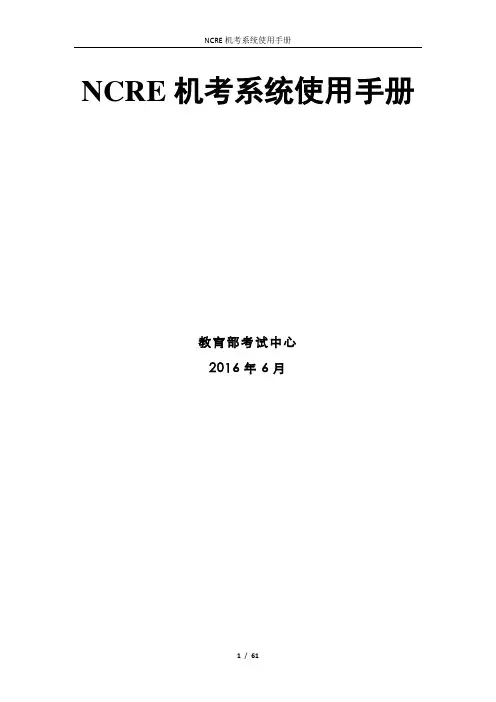
NCRE机考系统使用手册教育部考试中心2016年6月目录NCRE机考系统使用手册 (1)一、无纸化考试 (4)(一)考试要求 (4)(二)考试科目 (5)(三)考试流程 (6)1.安装 (6)(四)硬件要求 (8)(五)软件要求 (8)1.无纸化考试软件 (8)2.服务器软件 (9)3.考试机软件 (9)4.汉字输入法 (9)二、考试服务器安装 (9)(一)服务器安装流程 (9)(二)基础环境安装说明 (10)1.操作系统: (10)2.SQL Server2008: (10)3. .Net Framework 4.0: (10)4.IIS: (10)(三)NCRE考试管理系统安装 (10)三、考试系统软件安装 (15)四、考试管理系统(考场用户) (18)(一)启动 (18)(二)管理和监控 (18)1.导入报名库 (19)2.查看报名库 (20)3.试题包管理 (21)4.照片设置 (21)5.考试监控 (22)6.考试机管理 (28)7.数据统计 (29)8.导出考场数据 (30)六、考试管理系统(考点用户) (31)(一)主要流程 (31)(二)启动 (31)(三)管理和监控 (32)1.导入校验报名库 (32)2.查看校验报名库 (33)3.删除成绩库 (34)4.合并成绩库 (35)5.校验成绩库 (36)6.导出成绩库 (36)7.数据统计 (37)七、考试系统说明 (37)(一)登录 (37)1.考试流程一览 (38)2.打开考试系统 (38)3.抽题 (39)4.查看介绍和须知 (39)(二)考试 (40)1.考试主界面 (40)2.考生信息和考试科目信息 (41)3.查看帮助 (41)4.查看考试剩余时间 (42)5.考生文件夹 (42)6.隐藏试题 (43)7.作答进度 (43)8.考生作答及标记 (44)9.在不同题型中切换 (45)10.试题切换 (45)11.输入法的切换 (46)12.作答题型 (46)(三)交卷 (47)附录I:基础环境安装 (49)1. 安装.net framework 4.0 (49)2. 安装数据库 (50)附录II:Windows 2008安装IIS教程 (56)1前言 (56)2Windows 2008 系统安装IIS 7.0 教程 (56)2.1 打开“服务器管理” (56)2.2 添加角色 (56)附录Ⅲ:虚拟模式部署 (60)一、virtual box软件的安装 (60)二、NCRE虚拟环境安装 (60)附录IV:考前测试流程 (61)一、无纸化考试全国计算机等级考试(NCRE)的上机考试主要测试考生在Windows 平台上的基本操作和运用有关应用软件进行信息处理或者编程的基本技能。
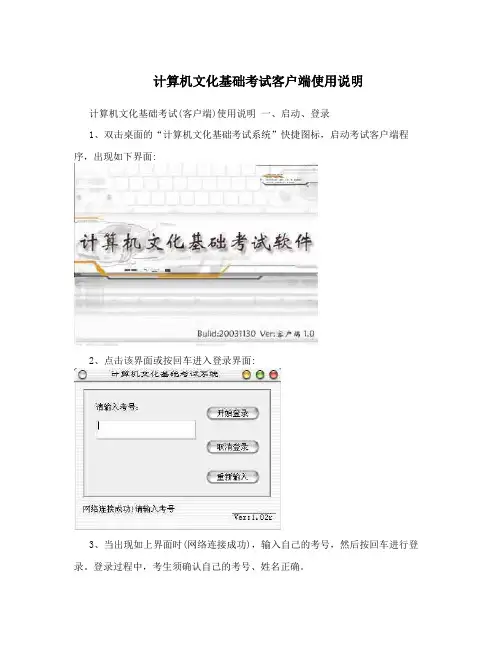
计算机文化基础考试客户端使用说明计算机文化基础考试(客户端)使用说明一、启动、登录1、双击桌面的“计算机文化基础考试系统”快捷图标,启动考试客户端程序,出现如下界面:2、点击该界面或按回车进入登录界面:3、当出现如上界面时(网络连接成功),输入自己的考号,然后按回车进行登录。
登录过程中,考生须确认自己的考号、姓名正确。
二、答题1、考生须知确认无误后,按回车进行抽题,进入考试系统。
首先出现如下考生须知界面:考生在答题前一定要认真阅读,严格按照要求答题,否则一切后果考生自负。
阅读不占考生答题时间,按“确定”按钮后,开始计时。
2. 考试任务条考试时,系统会固定在屏幕上方显示一任务条,上面有“选择题”、“打字题”、“Windows操作题”、“Word操作题”四个按钮以及答题剩余时间显示框、“考试中心”菜单,点击“选择题”按钮,可以进入选择题答题界面,点击“打字题” 按钮,可以进入打字题界面,点击其它按钮可以进入相应的题文显示界面,也可以通过选择“考试中心”菜单中相应的菜单项完成。
3.考生文件夹考生在L盘答题。
1)选择题答题界面标题栏内显示考生姓名、考号。
题文区显示题文。
可以用鼠标点击A、B、C、D 四个选项按钮答题,也可直接按A、B、C、D四个字母键答题。
窗口下端的答案区显示各题答案,可以滚动,可以用鼠标点击某题而快速切换到该题的答题界面。
2)打字题界面必须对齐,正确的以兰色显示,错误的显示红色。
3)Windows、Word题文显示窗口该窗口默认始终显示在最前面,如果不需要,可把“最上”左边的“?”去掉。
可拖动,也可最小化、最大化、关闭。
三、交卷答完题后可通过考试中心中的“交卷”菜单进行交卷。
时间到将自动交卷。
离考试终了时间5分钟前将有提示。
当出现如下屏幕后,考生可离场:计算机文化基础考试(服务器)使用说明一、启动双击桌面的“计算机文化基础考试监控系统”快捷图标,启动考试监控程序,首先出现选择文、理科考试的窗口,选择确定后显示如下监控界面:(中间有文、理科考试字样)二、开始监控点击“开始监控”按钮,在输入窗口中输入本场考试的场次号,系统读入对应场次的考生列表,并进行组题,组题结束后,考生可以登录。
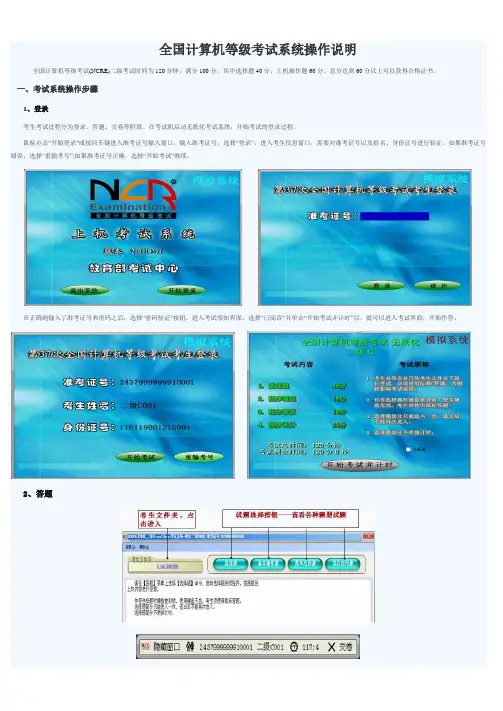
全国计算机等级考试系统操作说明全国计算机等级考试(NCRE)二级考试时间为120分钟,满分100分,其中选择题40分,上机操作题60分。
总分达到60分以上可以获得合格证书。
一、考试系统操作步骤1、登录考生考试过程分为登录、答题、交卷等阶段。
在考试机启动无纸化考试系统,开始考试的登录过程。
鼠标点击“开始登录”或按回车键进入准考证号输入窗口,输入准考证号。
选择“登录”,进入考生信息窗口,需要对准考证号以及姓名、身份证号进行验证。
如果准考证号错误,选择“重输考号”;如果准考证号正确,选择“开始考试”继续。
在正确地输入了准考证号和密码之后,选择“密码验证”按钮,进入考试须知界面。
选择“已阅读”并单击“开始考试并计时”后,就可以进入考试界面,开始作答。
2、答题当考生登录成功后,考试系统将自动在屏幕中间生成装载试题内容查阅工具的考试窗口,并在屏幕顶部始终显示着考生的准考证号、姓名、考试剩余时间以及可以随时显示或隐藏试题内容查阅工具和退出考试系统进行交卷的按钮的窗口。
“隐藏窗口”字符表示屏幕中间的考试窗口正在显示着,当用鼠标点击“隐藏窗口”字符时,屏幕中间的考试窗口就被隐藏,且“隐藏窗口”字符串变成“显示窗口”。
下图是二级VB考试窗口中选择工具栏的题目选择按钮,有“选择题”、“基本操作题”、“简单应用题”和“综合应用题”,点击相应按扭可以查看相应的题目要求。
其它类别的考试窗口与二级VB的风格一样,只是窗口标题中的有关考试类别的名称会有变化,试题选择按钮也会有变化。
注意:选择题部分只能进入一次,退出后不能再次进入。
选择题部分不单独计时。
另外,在“帮助”菜单栏中选择“系统帮助”可以启动考试帮助系统,并显示考试系统的使用说明和注意事项。
当考生登录成功后,无纸化考试系统将会自动产生一个考生考试文件夹(由准考证号的前两位数字和最后六位数字组成),考生不能随意删除该文件夹以及该文件夹下与考试题目要求有关的文件及文件夹,以免在考试和评分时产生错误。
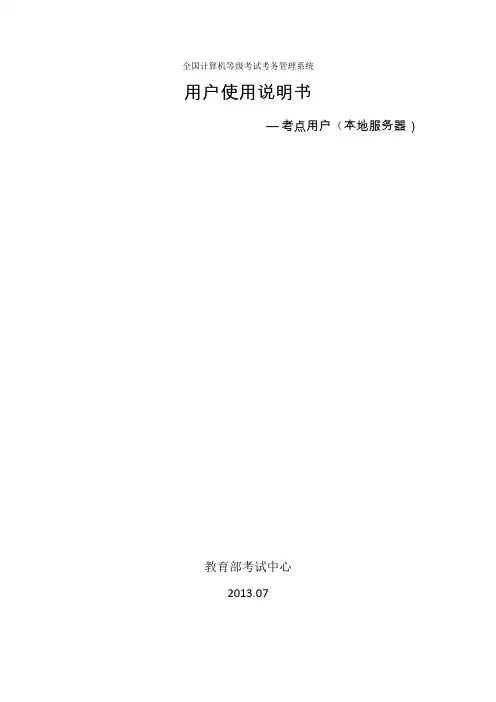
全国计算机等级考试考务管理系统用户使用说明书—考点用户(本地服务器)教育部考试中心2013.07目录数据初始化(重要) (1)具体功能介绍 (5)一、报名前设置 (5)1.用户与机构管理 (5)2.考试科目安排 (6)3.考点报名人数限制 (6)4.考生网上报名设置 (7)二、考生管理 (7)1.考生信息 (7)2.考生数据导入(Excel) (11)3.考生数据导入(Zip) (12)4.导出机考数据(Zip) (12)5.批量上传照片 (13)6.考生照片检查 (14)三、编排管理 (14)1.考场设置 (14)2.考场编排 (15)3.生成准考证号 (17)四、报表下载................................................................................... 错误!未定义书签。
1.考生报名登记表 (17)2.考场签到表 (18)3.考生准考证 (19)五、违纪信息 (19)1.导入违纪信息 (19)2.导出违纪信息 (20)3.考生违纪设置 (21)六、数据维护 (21)1.数据备份 (21)2.导入考试计划 (22)3.导入考试数据 (23)4.导出考试数据 (23)5.清除数据 (24)七、数据统计 (25)报考统计 (25)八、脱机登录 (25)1.使用环境 (25)2.功能介绍 (25)3.脱机密码 (26)九、考点考生网上报名开通 (27)1.修改网站配置文件 (27)2.登录考点考务系统导入考试计划 (27)3.考生报名登录地址 (28)4.考生网上报名系统注意事项 (28)数据初始化(重要)1.在本机安装考务系统后,点击桌面的图标登录系统安装系统的方法可参考系统安装教程。
2.登录界面,输入用户名密码登录系统3.登录成功后进入欢迎界面4.根据提示,导入考试计划5.点击链接,进入导入考试计划界面6.输入用户名和密码,登录系统登录成功后进入欢迎页面点击左侧的“数据维护”列表。
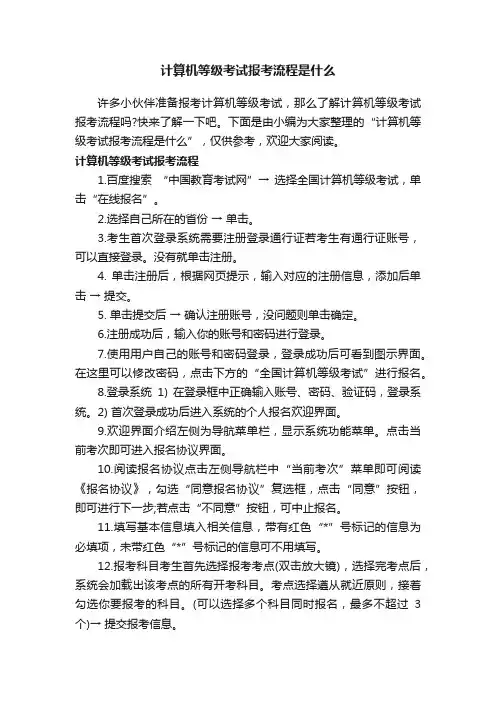
计算机等级考试报考流程是什么许多小伙伴准备报考计算机等级考试,那么了解计算机等级考试报考流程吗?快来了解一下吧。
下面是由小编为大家整理的“计算机等级考试报考流程是什么”,仅供参考,欢迎大家阅读。
计算机等级考试报考流程1.百度搜索“中国教育考试网”→ 选择全国计算机等级考试,单击“在线报名”。
2.选择自己所在的省份→ 单击。
3.考生首次登录系统需要注册登录通行证若考生有通行证账号,可以直接登录。
没有就单击注册。
4. 单击注册后,根据网页提示,输入对应的注册信息,添加后单击→ 提交。
5. 单击提交后→ 确认注册账号,没问题则单击确定。
6.注册成功后,输入你的账号和密码进行登录。
7.使用用户自己的账号和密码登录,登录成功后可看到图示界面。
在这里可以修改密码,点击下方的“全国计算机等级考试”进行报名。
8.登录系统1) 在登录框中正确输入账号、密码、验证码,登录系统。
2) 首次登录成功后进入系统的个人报名欢迎界面。
9.欢迎界面介绍左侧为导航菜单栏,显示系统功能菜单。
点击当前考次即可进入报名协议界面。
10.阅读报名协议点击左侧导航栏中“当前考次”菜单即可阅读《报名协议》,勾选“同意报名协议”复选框,点击“同意”按钮,即可进行下一步;若点击“不同意”按钮,可中止报名。
11.填写基本信息填入相关信息,带有红色“*”号标记的信息为必填项,未带红色“*”号标记的信息可不用填写。
12.报考科目考生首先选择报考考点(双击放大镜),选择完考点后,系统会加载出该考点的所有开考科目。
考点选择遵从就近原则,接着勾选你要报考的科目。
(可以选择多个科目同时报名,最多不超过3个)→ 提交报考信息。
拓展阅读:计算机等级考试报名方式分为考点现场报名与网上报名。
NCRE 网上填报流程考生在考点现场报名时,需出示身份证以及缴纳相关的考试费。
考生一定要亲自到场,不能由任何单位、个人代劳。
考生按要求进行信息采集,并逐一核实报名表上的个人信息:姓名、身份证号、照片、报考科目、报考类别(是否补考)等,发现信息不一致要立刻更改。
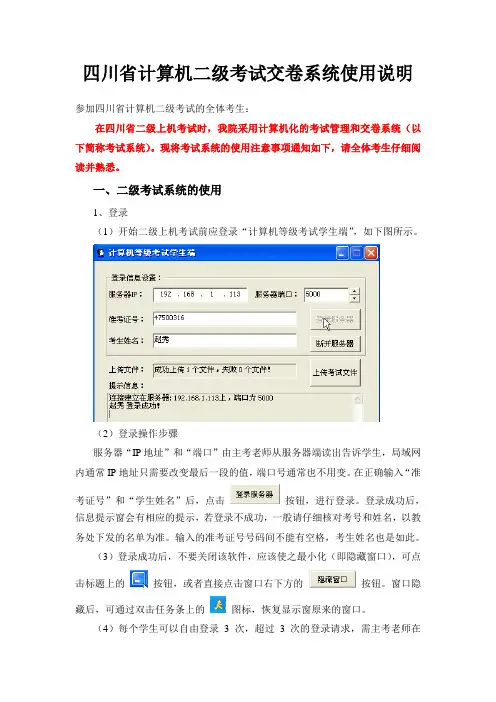
四川省计算机二级考试交卷系统使用说明参加四川省计算机二级考试的全体考生:在四川省二级上机考试时,我院采用计算机化的考试管理和交卷系统(以下简称考试系统)。
现将考试系统的使用注意事项通知如下,请全体考生仔细阅读并熟悉。
一、二级考试系统的使用1、登录(1)开始二级上机考试前应登录“计算机等级考试学生端”,如下图所示。
(2)登录操作步骤服务器“IP地址”和“端口”由主考老师从服务器端读出告诉学生,局域网内通常IP地址只需要改变最后一段的值,端口号通常也不用变。
在正确输入“准考证号”和“学生姓名”后,点击按钮,进行登录。
登录成功后,信息提示窗会有相应的提示,若登录不成功,一般请仔细核对考号和姓名,以教务处下发的名单为准。
输入的准考证号号码间不能有空格,考生姓名也是如此。
(3)登录成功后,不要关闭该软件,应该使之最小化(即隐藏窗口),可点击标题上的按钮,或者直接点击窗口右下方的按钮。
窗口隐藏后,可通过双击任务条上的图标,恢复显示窗原来的窗口。
(4)每个学生可以自由登录 3 次,超过 3 次的登录请求,需主考老师在服务器上手工许可。
2、上传考试文件(1)当答完一道题后,应根据考试题目的要求,将需要的文件上传到服务器,一方面是交卷,另一方面可以起到备份的作用,防止机器出故障后考试文件丢失。
(2)C语言上机考试应上传的文件第一题通常是程序调试、改错题,考生应在修改程序后保存并上传修改后的源程序文件。
第二题往往设计到文件操作,不仅要自己编写源程序,有时还要求上交程序(特的运行结果文件,因此应该上传自己编写的C源程序和程序运行的结果文件。
别提醒:在TC环境下程序运行所产生的结果文件一般自动存放在TC程序所在的目录中)(3)VFP上机考试应上传的文件包括题目中原有的所有文件,考生自己编写或制作的程序文件(.prg)、表单文件(.scx .sct)等。
考生最好将所有文件(题目原来的文件和自己建立的文件)保存在一个文件夹内,交卷时上传该文件夹内的所有文件。
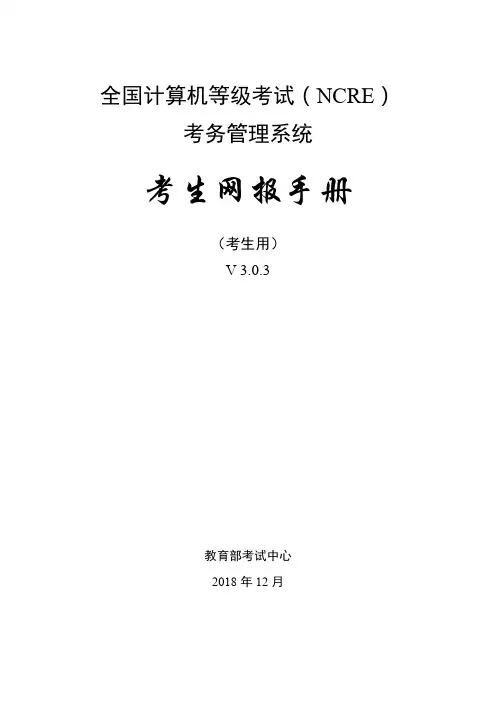
全国计算机等级考试(NCRE)考务管理系统考生网报手册(考生用)V 3.0.3教育部考试中心2018年12月一、网址入口公网:教育网:考生可访问统一的报名网址,然后选择所要报名的省份入口进行报名,也可通过各省发布的报名网址进入报名。
点击考生报名入口,进入考生登录页面:若考生已有账号,则可直接登录,若考生没有账号,则需要先进行账号注册。
二、注册账号使用系统网上报名需要ETEST通行证账号。
考生可以通过系统入口进入登录页面,通过登录页面“点击注册”的链接跳转:也可以直接访问通行证管理网站(https://)进行注册:1.注册是在通行证管理网站进行的,不是NCRE的考务管理网站。
注册完毕后,需要通过浏览器的后退功能或者地址栏输入地方的方式返回到NCRE报名入口。
2.ETEST通行证账号在考试中心所有使用ETEST通行证的考务系统中通用,如果电子邮箱或手机已经在其他考试中注册过通行证,在NCRE 考务系统中进行网上报名时无需再次注册。
3.点击用户注册填写电子邮箱,手机号进行注册。
注意:电子邮箱和手机号都是必填项,并且以后可用来找回密码。
三、考生报名考生可访问统一的报名网址,然后选择所要报名的省份入口进行报名,也可通过各省发布的报名网址进入报名。
1、填写考生注册的账号和密码进行登录2、登录成功后跳转到NCRE考试报名系统首页,点击开始报名3、勾选接受报名协议4、填写考生证件信息(证件类型和证件号码)5、进入报名报考信息采集页面注意:该页面标记为红色*的都为必填项,班级是否必填要看考点设置情况,如果考点设置班级为必填项,则考生在填写该页面信息时,就必须填写班级,才能提交成功。
6、进入照片信息采集页面7、报名信息页面8、需要审核考生信息的考点,考生必须先提交审核点击“提交信息审核”按钮,点击“确定”按钮,考生信息变为“待审核”状态,此时考生不能修改报名信息。
9、若考点设置审核信息不通过,则考生可根据考点填写的不通过原因进行修改,重新提交审核1)考生需要通过进入修改报名信息页面去修改个人基本信息2)考生需要通过进入修改照片信息页面去修改照片信息10、修改完个人基本信息和照片信息,再次点击“提交信息审核”按钮11、考点确认信息无误后,通过审核显示审核状态已通过,已审核通过的考生不能修改个人基本信息和照片信息。
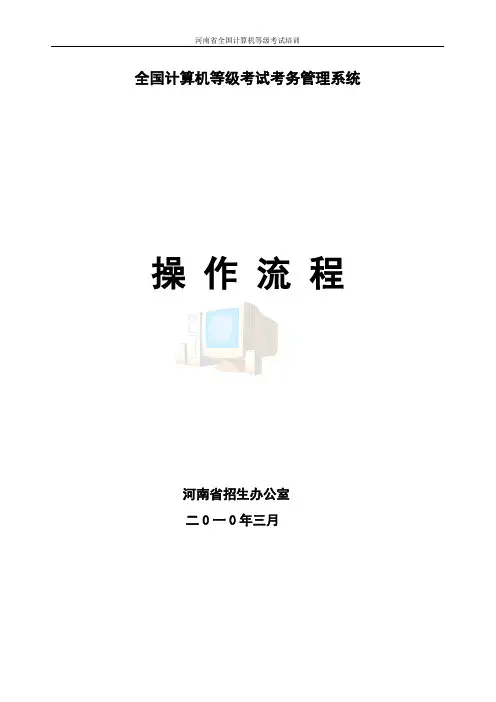
全国计算机等级考试考务管理系统操作流程河南省招生办公室二0一0年三月使用考务管理系统时应该注意的问题一、安装和维护考点应该配有一台专用的考务管理机,历次考试的数据、材料都应该做好备份。
考务管理系统安装好后,要进行数据库设置。
安装步骤:先装MSDE,再装光电阅读器驱动程序,然后安装计算机等级考试考务管理系统主程序。
安装完后要进行数据库设置(安装到最后系统会提示设置数据库,可以直接在这里设置,也可以利用“数据库设置”命令配置数据库)。
二、初始化系统在进行报名之前,必须进行机构设置、基本数据设置(机构设置和开考科目设置可以导入),对考试时间、考次进行设置,并初始化系统。
特别注意,为了在报名时进行成绩校对,在进行基本数据设置时必须选将前次数据进行归档。
具体操作方法如下:1、导入考点信息:在“数据导入导出”菜单中,选择“数据导入”命令,将考点信息导入考务管理系统。
2、进行机构设置:进入“基本数据设置和维护”,选择“机构设置”,分别添加省级承办机构、市级承办机构;添加考点信息,从所列考点信息表中选择考点。
3、导入前次考试的历史数据并归档:进入“基本数据设置和维护”,将考次设置成前次考次,并导入前次考试的报名库和成绩库;进入“成绩管理”,对历史成绩进行归档。
4、设置本次考试的基本信息:进入“基本数据设置和维护”,将考次设置成本次考次,并进行“系统初始化”操作。
5、报名管理:进入“报名管理”,在左窗口中选择考点,进行“报名设置”和“缺省作设置”,选中“校验保留成绩的考生”和“校验18位身份证号”。
三、采集考生信息1、设置相片存储路径:在采集信息前先进行相片存储路径设置,默认路径为“C:\Program Files\Neea\全国计算机等级考试管理系统\相片”,可以根据具体情况进行修改。
2、进行保留成绩校验和身份证校验(出生日期检查):在进行信息录入时,要选中“校验保留成绩的考生”和“校验18位身份证号”,确保考生信息的准确性。
全国计算机等级考试网上报名系统使用说明书(考生版)登录福建省教育考试院网站:/右侧“数字服务大厅”—>社会考试—>“全国计算机等级考试考生报名”进行注册登录。
一、注册ETEST通行证1.考生首次登录系统需要注册登录通行证,若考生有通行证账号,可以直接登录。
2.考生也可使用其他账号登录,例如使用“QQ 账号”登录。
点击图标,可根据提示操作,实现登录。
考生点击“用户注册”按钮,根据网页提示,输入对应的注册信息,即可完成注册。
注:若用户需要修改通行证密码,可登录考试中心网站进行更改:Array1.登录系统1)在登录框中正确输入账号、密码、验证码,登录系统。
或者点击“QQ登录”按钮,使用考生的QQ账号直接登录。
2)首次登录成功后进入系统的个人报名欢迎界面。
2.欢迎界面介绍1)登录系统,主窗口显示当前登录用户和当前进行考试的一些基本信息,上方横栏显示当前登录用户信息、本次考试名称、退出系统按钮。
二、考试报名1.阅读报名协议点击左侧导航栏中“当前考次”菜单即可阅读《报名协议》,勾选“同意报名协议”复选框,点击“同意”按钮,即可进行下一步;若点击“不同意”按钮,可中止报名。
2.填写基本信息填入相关信息,带有红色“*”号标记的信息为必填项。
3.报考科目考生首先选择报考考点,选择完考点后,系统会加载出该考点的所有开考科目。
选择完要报考的考点,勾选要报考的科目。
考生至少要报考一科,最多报考三科。
报考三、四级科目的,请仔细阅读以下取证要求:(1)通过三级科目的考试,并已经(或同时)获得二级相关证书。
三级数据库技术证书要求已经(或同时)获得二级数据库程序设计类证书;网络技术、软件测试技术、信息安全技术、嵌入式系统开发技术等四个证书要求已经(或同时)获得二级语言程序设计类证书。
考生早期获得的证书(如Pascal、FoxBase等),不严格区分语言程序设计和数据库程序设计,可以直接报考三级。
(2)四级科目名称与三级科目名称一一对应,三级为“技术”,四级为“工程师”。
全国计算机等级考试报名流程全国计算机等级考试报名流程1. 登录官方网站•打开国家教育部官方网站,进入全国计算机等级考试页面。
•点击登录按钮,输入用户名和密码进行登录。
2. 选择考试类别•在个人中心页面,找到“考试报名”菜单,并点击进入。
•在考试类别列表中选择想要报名的考试科目。
3. 审核个人信息•填写个人基本信息,包括姓名、性别、身份证号码等。
•上传一张近期免冠彩色照片,并确保照片符合规定的大小和格式要求。
•核对所填写的信息,确保准确无误。
4. 缴纳考试费用•查看考试费用页面,了解报名所需的费用金额。
•选择合适的缴费方式,如支付宝、微信支付等。
•确认缴费后,将自动生成支付凭证。
5. 选择考试时间和地点•在考试时间和地点选择页面,浏览可选的考试时间和地点列表。
•根据自己的需求和安排,选择合适的考试时间和地点。
6. 确认报名信息•在最后确认页面,逐项核对报名信息,确保准确无误。
•若发现有误,可返回相应步骤进行修改。
•确认无误后,提交报名申请。
7. 等待审核•提交报名申请后,等待相关部门的审核。
•审核结果将通过短信或邮件形式通知报名者。
8. 考试准备•确认报名成功后,根据考试科目准备相应的考试内容。
•进行练习和复习,熟悉考试要求和考点。
9. 参加考试•按照报名时选择的考试时间和地点,前往考场参加考试。
•持有效身份证明和报名时收到的准考证件进入考场。
10. 考试结果查询•考试结束后,等待一段时间后可查询考试成绩。
•登录官方网站,进入个人中心页面,点击“考试成绩”菜单进行查询。
以上是全国计算机等级考试报名流程的详细介绍,希望能帮助到即将报名的考生。
在报名前务必仔细阅读官方网站上的相关规定和要求,确保报名顺利进行。
祝各位考生考试顺利,取得好成绩!。
2024年全国计算机等级考试报考流程
2024年全国计算机等级考试的报考流程如下:
1. 登录报名网站:全国计算机等级考试官网,建议使用火狐浏览器、谷歌浏览器、IE10+或360浏览器(选择极速模式)。
2. 填写个人信息:填写包括姓名、身份证号码、联系方式等必要信息。
3. 选择报考科目:根据个人兴趣和需求选择要报考的科目。
4. 提交报名信息:确认报名信息无误后,点击提交完成报名。
5. 确认报名信息:报名成功后,考生需要再次登录报名系统,确认自己的报名信息是否正确。
6. 缴纳报名费:按照报名网站的规定,考生需要在规定时间内缴纳报名费。
7. 完成报名:报名费缴纳成功后,考生即完成了整个报名流程。
在报名过程中,需要注意以下几点:
1. 确保身份信息准确无误,否则会影响考试结果的查询。
2. 仔细阅读报名系统中的各项说明和要求,以免因为疏忽而导致报名失败。
以上就是全国计算机等级考试的报考流程,希望能对你有所帮助。
全国计算机等级考试报名流程1.登录http://202.116.236.74/NCRE_EMS/StudentLogin.aspx网址,显示【图1】2.点击“用户注册”进入【图2】,认真填写注册信息,注册一个新用户。
(填写的信息务必要正确,记住本人账号和密码)【图2】3.点击“提交”完成注册。
4.返回http://202.116.236.74/NCRE_EMS/StudentLogin.aspx网址,进入【图3】,输入账户密码进行登录(用户名为刚注册的邮箱)5.登录后进入报考界面,点击左边导航菜单“当前考次”进入报考界面,详细阅读“报名协议”后下拉到底部点击“同意”按钮。
【图4】【图4】6.进入【图5】,填写相关信息(注:带“*”务必要填写准确,),校内考生请在“班级”栏目中注明(班级)。
【图5】7.选择考点:“(4415)汕尾市—440010汕尾职业技术学院”及报考科目,提交报考信息,见【图6】。
(该图为样图,具体报考科目以报考系统为准)【图6】8.提交报考信息后,进入报考信息界面,见【图7】,点击“上传照片”,严格按要求上传考生相片(如无法上传,检查相片大小及格式,建议使用身份证等正规证件相片)。
【图7】9.请在系统提示时间内对报考信息进行确认并支付报考费。
报考信息检查无误后下拉到“报考费用信息”界面【图8】,选择支付按钮进入“考生报考信息确认界面”【图9】,请认真核对报考信息,信息无误选择确认按钮进入报考费支付界面并完成报考费支付(如信息有误,请返回修改正确后再确认)。
报名信息一经确认,不予更改,如报名信息有误,由考生本人负责。
【图8】【图9】【图10】【图11】10.考试报名确认后,在本次考试考前3周之内重新登录报名系统,下载并打印准考证。
也可通过“快速登录”按钮【图10】选择登录,进入【图11】点击“打印下载准考证”下载并打印准考证,本考点不再发放准考证。
计算机等级考试网上报考常见问题汇总
1、报名页面显示有问题或登录不进去怎么回事?
页面显示有问题可能与使用的浏览器有关,建议使用ie8.0或谷歌浏览器,其他浏览器稳定情况可能会有问题。
报名入口登录不了可能是服务器关闭或出现异常,请择日选择重新登录。
2、选择“报考语言级别信息”时为什么不显示具体报考语言类别?
请点击报考考点,出现大连交通大学考点后双击后即出现具体语言类别。
如仍不能出现,请更换ie8.0或谷歌浏览器。
3、上传相片大小有什么要求?
大小必须在20-200KB之间,JPG格式,否则上传不了相片。
应为考生本人近期标准的正面免冠彩色证件照,禁止上传生活照类别的照片。
4、如何下载打印报名登记表?
报名完成后,在“表单下载”一栏点击“打印下载报名登记表”,报名登记表自动保存在最左下栏,如图所示:
5、发现网上报名信息有误怎么修改?
报名提交完成后,如果发现报名信息有问题需要修改,请登录自己的用户账号,点击“修改个人信息”,重新提交即可。
现场缴费确认时,或超过报名截止时间发现有问题的,不再允许修改。
如已缴纳费用的,费用也不再返还。
6、报名完成后,个人登录账号和密码是否就不需要了?
个人登录账号和密码务必要谨记,打印报名登记表、检查报考信息是否有误、查看考场及打印准考证号都需要登录。
如果遗忘,请自行找回密码,考点不受理个人账户相关事宜。
7、查询成绩时是否也在本报名系统查询??
报名系统不提供成绩查询功能,如需要查询,请查看报名通知的相关说明。
全国计算机等级考试报名系统
考生使用说明书
教育部考试中心
2015.05
目录
一、注册账号和登录 (1)
1.注册通行证 (1)
2.登录系统 (3)
3.欢迎界面介绍 (3)
二、考试报名 (3)
1.阅读报名协议 (3)
2.填写基本信息 (4)
3.报考科目 (5)
4.上传照片 (5)
5.网上支付 (6)
6.现场确认 (8)
一、注册账号和登录
1.考生首次登录系统需要注册登录通行证,若考生有通行证账号,可以直接登录。
2.考生也可使用其他账号登录,例如使用“QQ账号”登录。
点击图标,可根据
提示操作,实现登录。
3.点击横栏“网上报名公告”按钮,可查看网上报名公告信息。
4.点击横栏“网上报名须知及流程”按钮,可查看网上报名须知及流程信息。
1.注册通行证
转到
考生点击“用户注册”按钮,根据网页提示,输入对应的注册信息,即可完成注册。
若用户需要修改通行证密码,可按如下步骤:
1)在浏览器中打开/login
2)使用用户自己的账号和密码登录,登录成功后可看到图示界面。
点击修改密码按钮,按照提示修改密码即可。
2.登录系统
1)在登录框中正确输入账号、密码、验证码,登录系统。
或者点击“QQ登录”按钮,
使用考生的QQ账号直接登录。
2)首次登录成功后进入系统的个人报名欢迎界面。
3.欢迎界面介绍
1)左侧为导航菜单栏,显示系统功能菜单。
点击“<<”图标可隐藏整个导航栏;点
击各功能栏目可展开或折叠其子菜单;点击子菜单可在右侧主窗口打开其功能页
面。
2)右侧为主操作窗口栏,可打开多个操作窗口,通过窗口上侧的标签切换或者关闭。
3)刚登录系统,主窗口显示当前登录用户和当前进行考试的一些基本信息,方便考生
快速了解当前考试信息。
上方横栏显示当前登录用户信息、本次考试名称、退出
系统按钮。
二、考试报名
1.阅读报名协议
点击左侧导航栏中“当前考次”菜单即可阅读《报名协议》,勾选“同意报名协议”复选框,点击“同意”按钮,即可进行下一步;若点击“不同意”按钮,可中止报名。
填入相关信息,带有红色“*”号标记的信息为必填项。
3.报考科目
考生首先选择报考考点,选择完考点后,系统会加载出该考点的所有开考科目。
选择完要报考的考点,勾选要报考的科目。
考生至少要报考一科,也可报考多科,选择完科目后,科目列表下方会显示已报考的科目。
考生确认基本信息和报考科目无误后,勾选“我保证以上信息是真实和准确的”,点击“提交报考信息”按钮,进入下一步。
4.上传照片
考生点击“提交报考信息”按钮后,系统会弹出提示上传照片提醒框,点击“确定”后,点击上传照片按钮。
考生必须上传照片,否则报名无效。
照片规格:
1)背景要求:背景布为浅蓝色,要求垂感和吸光好。
2)成像要求:成像区上部空1/10,头部占7/10,肩部占1/5,左右各空1/10。
采
集图像大小最小为192*144(高*宽),彩色,成像区大小为48mm*33mm(高*
宽)。
3)文件格式要求:要求存储为jpg格式,图像文件名为*.jpg。
4)文件大小要求:20KB-200KB。
5)考生应上传本人清晰、正置的照片,不允许上传侧置或倒置的照片。
考生点击上传照片控件,选择符合要求的照片,点击“上传照片”按钮,可预览上传的照片。
若要修改照片,可点击上传照片控件,选择其他照片,点击“修改照片”按钮。
5.网上支付
考生上传照片以及报考科目信息检查无误后,可点击报名状态,系统会跳转到支付按钮区域。
考生点击“支付”按钮,系统会跳转到支付平台,选择银行,根据系统提示填入相关银行信息进行支付。
支付。
系统会根据报考信息,更新报考状态。
根据系统提示信息点击相关按钮。
支付完成后,考生可点击页面下方的“打印下载报名登记表”按钮,下载考生本人的报名登记表。
考生可在打印准考证有效时间内点击“打印下载准考证”按钮下载准考证。
如果考生发现不正确的信息,可点击“修改报考信息”按钮,修改基本信息或报考科目。
考生可点击“修改照片”按钮修改照片。
到此,考生已完成网上报名流程。
6.现场确认
如果考生报考的考点发布了考生通告,请考生认真阅读其中的信息,在考生通告规定的时间内去考点确认报名。
到此,考生已完成全部报名流程。